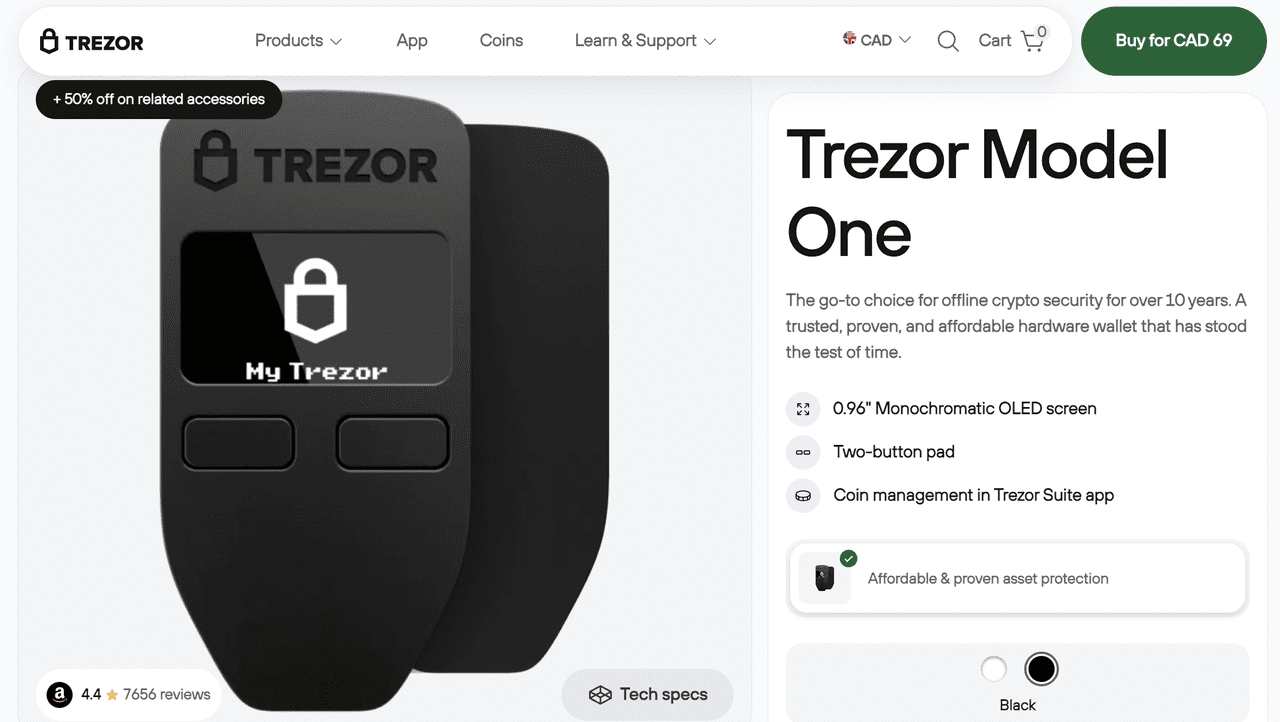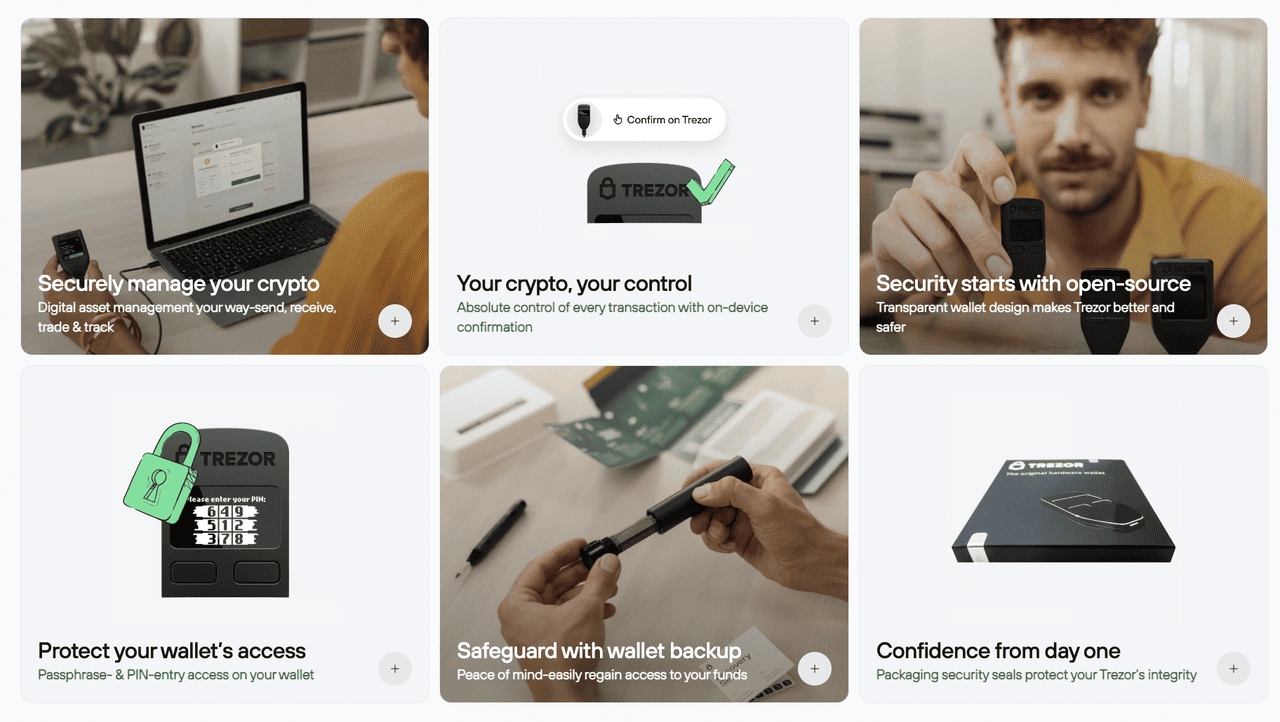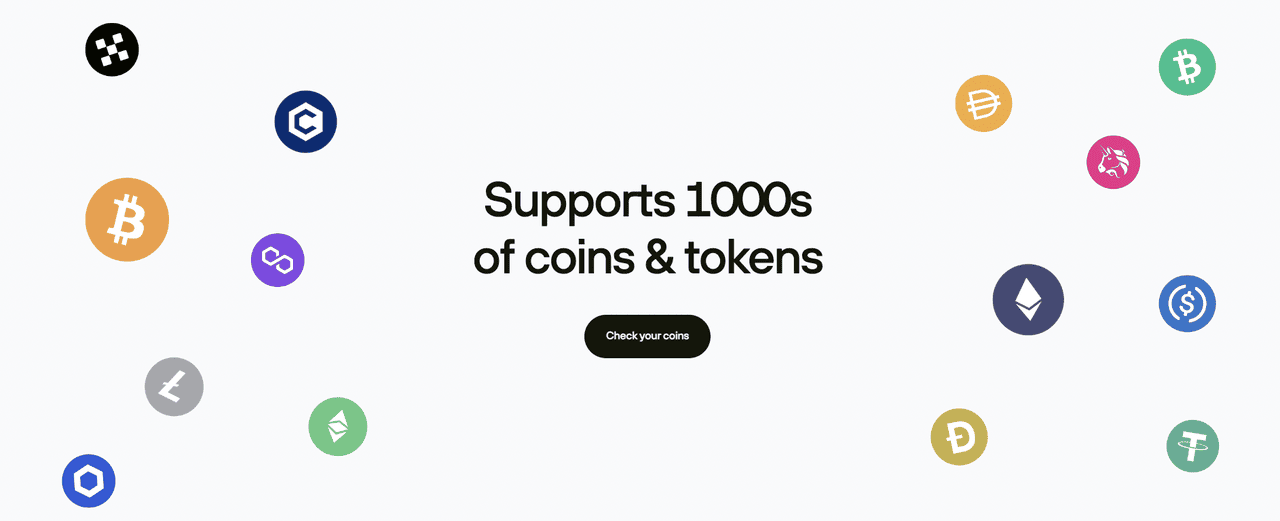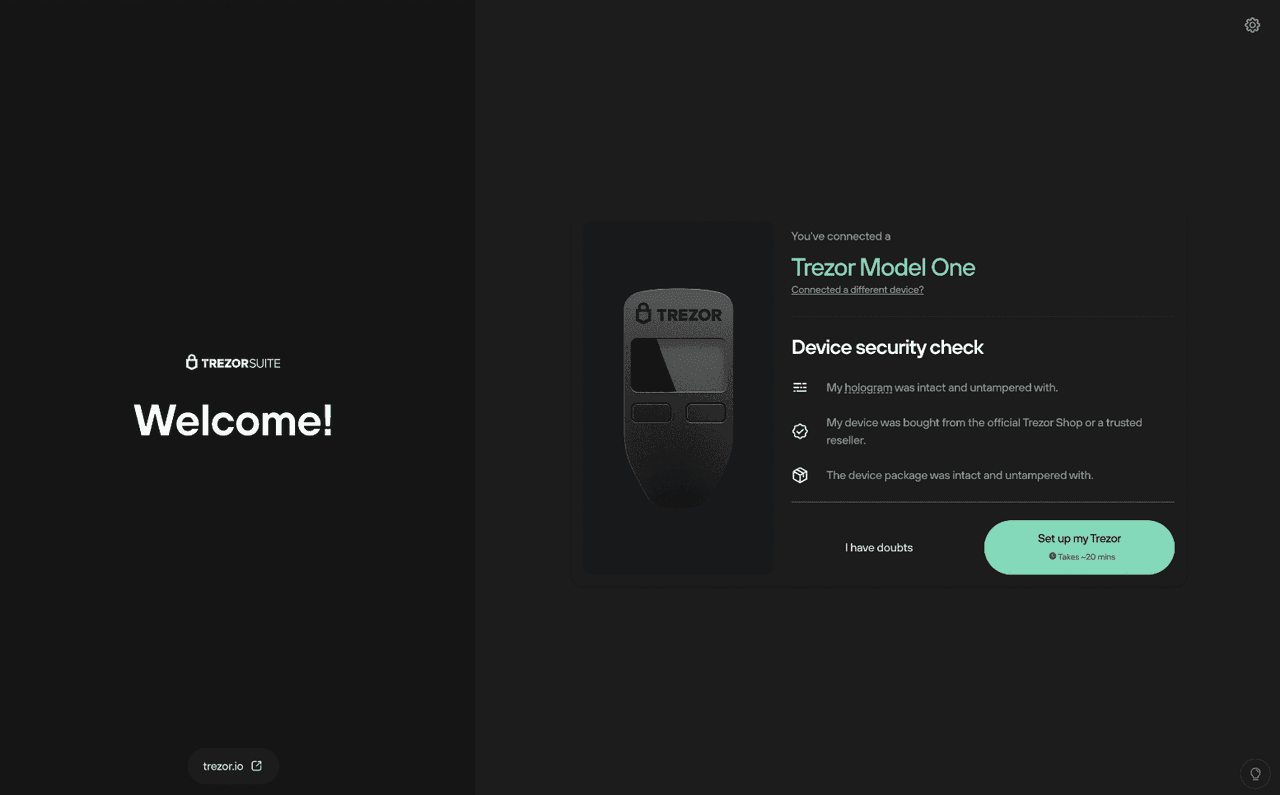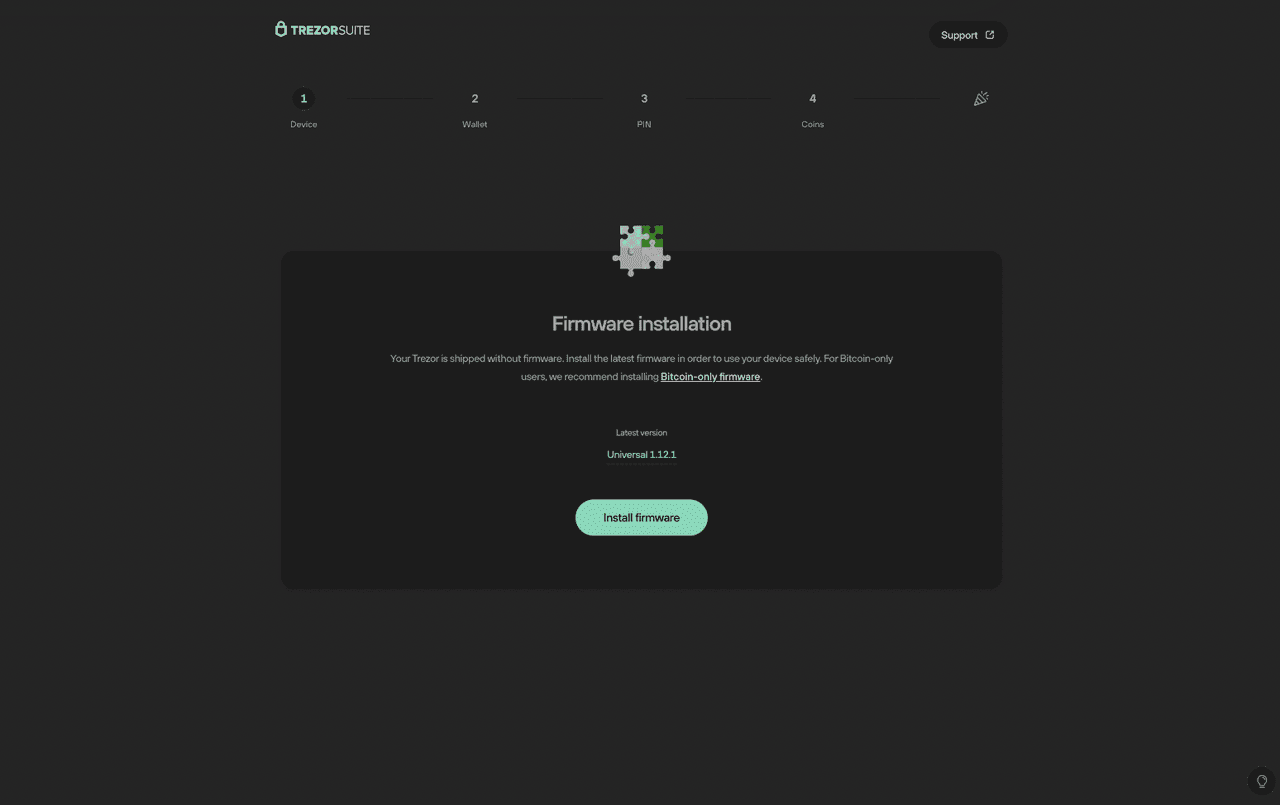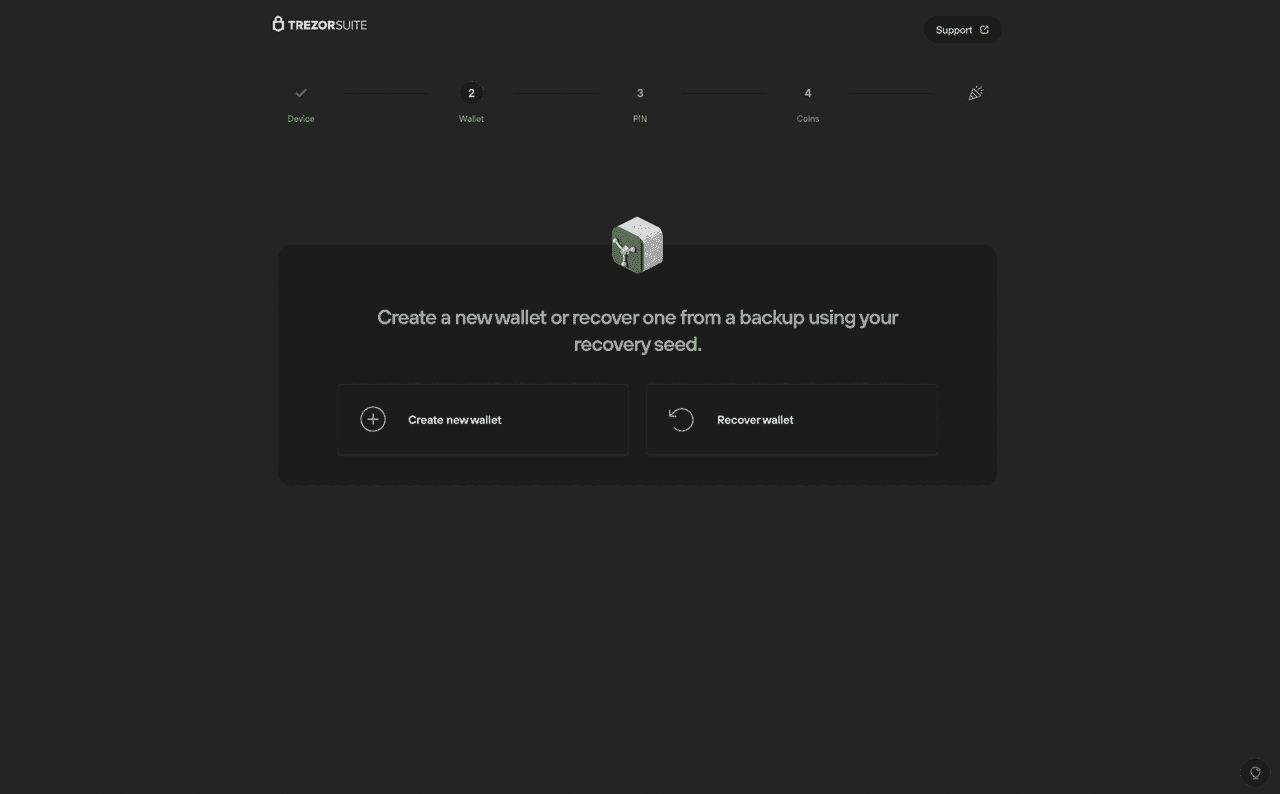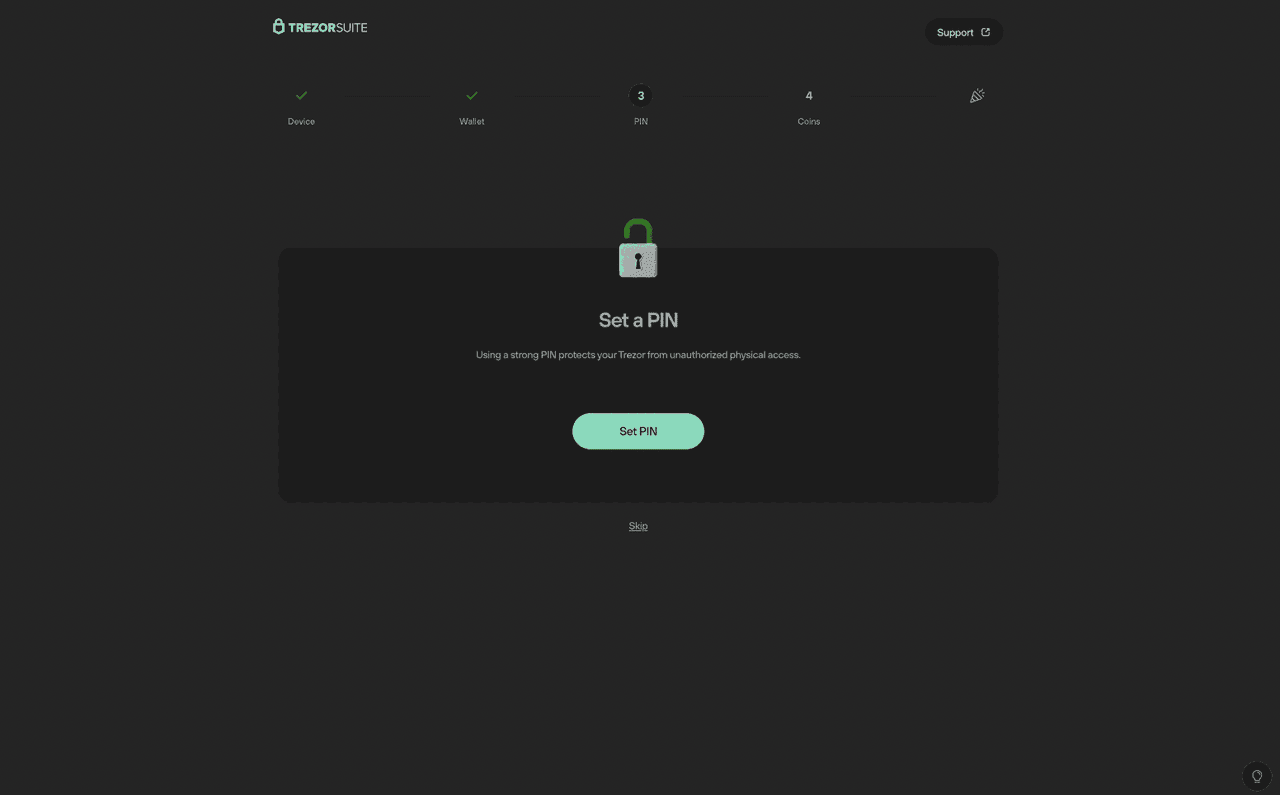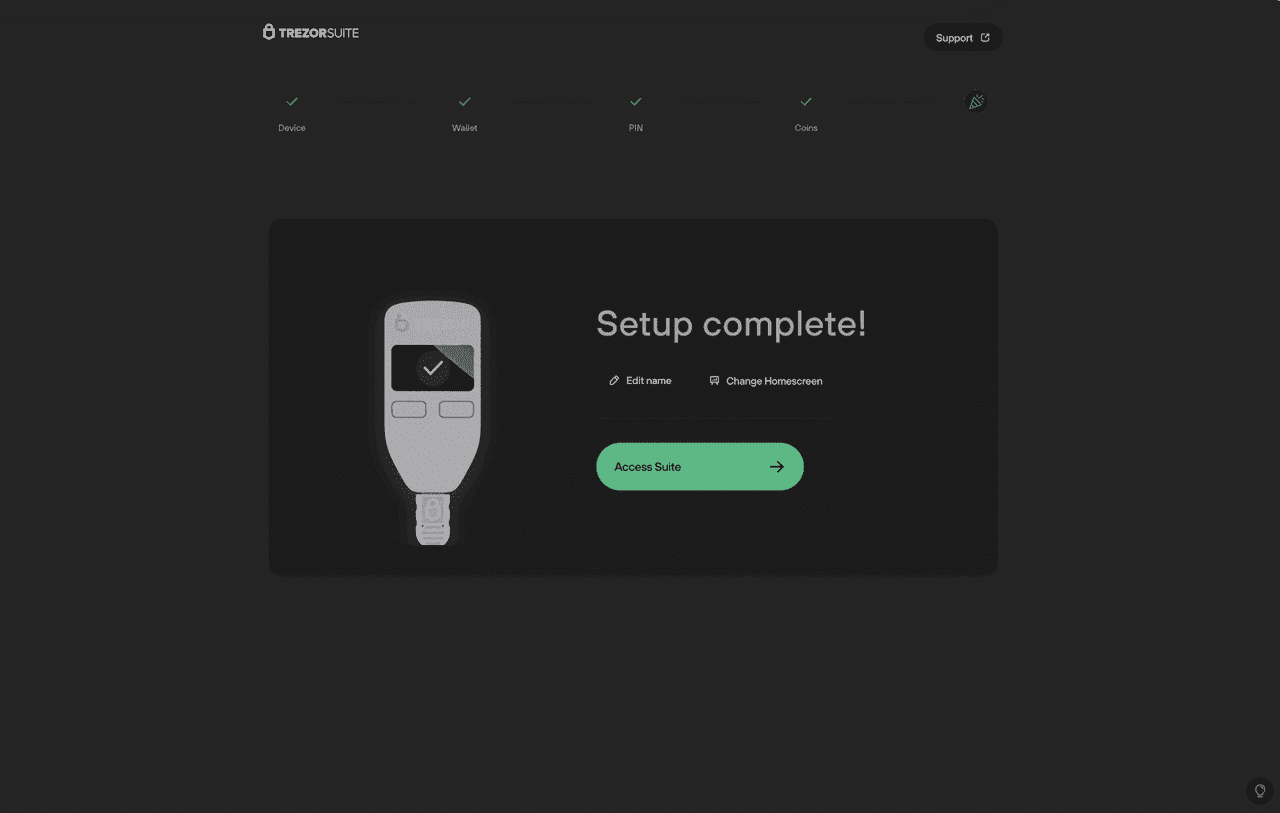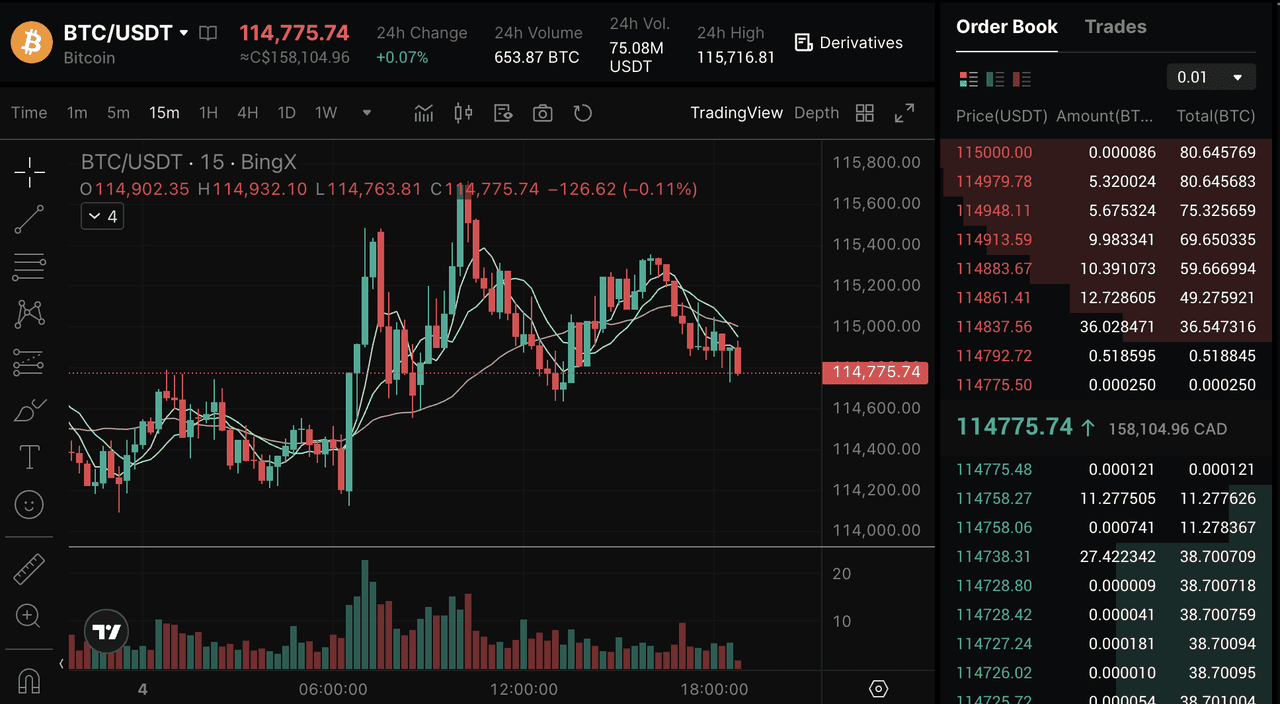ในโลกที่ภัยคุกคามดิจิทัลทวีความรุนแรงขึ้นเรื่อยๆ วิธีที่ปลอดภัยที่สุดในการจัดเก็บคริปโตของคุณคืออะไร? มานานกว่าทศวรรษ Trezor Model One ได้เป็นตัวเลือกที่เชื่อถือได้สำหรับนักลงทุนคริปโตที่มองหาการจัดเก็บแบบออฟไลน์ที่ปลอดภัยสำหรับสินทรัพย์ดิจิทัลของตน ด้วยชื่อเสียงในฐานะฮาร์ดแวร์วอลเล็ตแรกของโลก มันผสานความเรียบง่าย ความน่าเชื่อถือที่ได้รับการพิสูจน์แล้ว และความคุ้มค่าเข้าด้วยกัน ช่วยให้ผู้ใช้มั่นใจในการปกป้องคริปโต รหัสผ่าน และข้อมูลสำคัญได้อย่างมั่นใจ
ไม่ว่าคุณจะเป็นมือใหม่ในวงการคริปโตหรือผู้ถือเหรียญที่มีประสบการณ์ Trezor Model One มอบความสบายใจในสภาพแวดล้อมออนไลน์ที่มีความเสี่ยงเพิ่มขึ้น การตั้งค่าฮาร์ดแวร์วอลเล็ตอย่าง Trezor Model One เป็นหนึ่งในวิธีที่ดีที่สุดในการปกป้องคริปโตของคุณในระยะยาว
คู่มือนี้อธิบายว่า Trezor Model One คืออะไร สรุปคุณสมบัติต่างๆ ในภาษาที่เข้าใจง่าย ระบุสิ่งที่คุณต้องเตรียม และให้ขั้นตอนทีละขั้นตอนที่ชัดเจนเพื่อให้คุณเริ่มต้นได้โดยไม่มีความสับสน
มาเป็นเวลานานกว่าทศวรรษ Trezor Model One เป็นตัวเลือกที่เชื่อถือได้สำหรับการจัดเก็บคริปโตแบบออฟไลน์ ฮาร์ดแวร์วอลเล็ตราคาย่อมเยาและผ่านการพิสูจน์แล้วนี้ผสานความเรียบง่ายเข้ากับการปกป้องที่เชื่อถือได้สำหรับสินทรัพย์ดิจิทัลของคุณ Trezor Model One ได้รับการออกแบบมาเพื่อจัดเก็บคีย์ส่วนตัวของคุณแบบออฟไลน์ ให้คุณสามารถลงนามธุรกรรมได้อย่างปลอดภัยโดยไม่เปิดเผยคีย์ต่อภัยคุกคามออนไลน์
คุณสมบัติประกอบด้วยหน้าจอ OLED ขนาด 0.96 นิ้วแบบโมโนโครม อินเทอร์เฟซสองปุ่มเพื่อการนำทางที่ง่ายดาย และการจัดการเหรียญอย่างครบวงจรผ่านแอป Trezor Suite อุปกรณ์เชื่อมต่อกับคอมพิวเตอร์หรือมือถือผ่าน USB และทำงานร่วมกับแอป Trezor Suite ซึ่งคุณสามารถดูยอดคงเหลือ ส่งและรับเงิน และจัดการการตั้งค่าความปลอดภัยได้ ทุกการดำเนินการที่ละเอียดอ่อนต้องได้รับการยืนยันโดยตรงบนอุปกรณ์ เพื่อให้คุณยังคงควบคุมได้เสมอ
คุณสมบัติหลักของ Trezor Model One
1. Cold storage ที่ปลอดภัย: Trezor Model One ออกแบบมาเพื่อเก็บคริปโตของคุณอย่างปลอดภัย จัดเก็บกุญแจส่วนตัว รหัสผ่าน ข้อมูลการเงิน และข้อมูลสำคัญอื่นๆ ในฮาร์ดแวร์วอลเล็ตรุ่นแรกของโลก
2. ยืนยันด้วยกายภาพทุกการทำรายการ: ไม่ว่าคุณจะซื้อ ขาย หรือเทรด ทุกคำสั่งจะต้องตรวจสอบและยืนยันบนอุปกรณ์ด้วยตัวเอง เพื่อให้มั่นใจว่าทุกการกระทำตั้งใจและปลอดภัย
3. ป้องกันด้วย PIN และ passphrase เลือกได้: ตั้ง PIN สูงสุด 50 หลัก เพื่อป้องกันการเข้าถึงโดยไม่ได้รับอนุญาต และหากต้องการความปลอดภัยมากขึ้น ให้เพิ่ม passphrase ซึ่งเป็นชุดอักขระ คำ หรือช่องว่าง ที่ต้องป้อนทุกครั้งเมื่อใช้เครื่อง
วิธีเริ่มต้นใช้งานแอป Trezor Suite: คู่มือทีละขั้นตอน
สิ่งที่คุณต้องเตรียม
• Trezor Model One พร้อมสาย USB
• Trezor Suite (แอปเดสก์ท็อปหรือเวอร์ชันเว็บ)
ขั้นตอนที่ 1. ติดตั้ง Trezor Suite และเชื่อมต่ออุปกรณ์
ดาวน์โหลด Trezor Suite จาก
เว็บไซต์ทางการ เปิดแอป แล้วเชื่อมต่อ Trezor ผ่านสาย USB Trezor Suite จะตรวจสอบความปลอดภัยเบื้องต้นเพื่อยืนยันว่าอุปกรณ์ของคุณเป็นของแท้ ให้ทำตามคำแนะนำและยืนยันผลก่อนดำเนินการต่อ
ขั้นตอนที่ 2. ติดตั้งเฟิร์มแวร์
ใน Trezor Suite ให้คลิก ติดตั้งเฟิร์มแวร์ เพื่อโหลดเวอร์ชันล่าสุดลงบนอุปกรณ์ เมื่อเสร็จแล้วคลิก ดำเนินการต่อ เพื่อไปยังขั้นตอนถัดไป
ขั้นตอนที่ 3. สร้างกระเป๋าใหม่หรือกู้คืนกระเป๋าที่มีอยู่
หากคุณกำลังตั้งค่าครั้งแรก ให้เลือก
สร้างกระเป๋าเงินใหม่ และเลือก
กู้คืนกระเป๋าเงิน ก็ต่อเมื่อคุณมี
วลีสำรอง (seed phrase) อยู่แล้วและต้องการนำกลับมาใช้ใหม่
เมื่อปรากฏข้อความแจ้ง ให้เลือกการสำรองแบบมาตรฐานด้วย
วลีสำรอง (seed phrase) ซึ่งเป็นวิธีเริ่มต้น จากนั้นยืนยันบนอุปกรณ์ Trezor
ขั้นตอนที่ 4. จดวลีสำรอง (Seed Phrase)
อุปกรณ์จะแสดงคำสำรองของคุณตามลำดับ ให้จดลงบนการ์ดสำรองอย่างถูกต้องตามที่แสดง เก็บไว้ในที่ปลอดภัยออฟไลน์ ห้ามส่งต่อคำเหล่านี้ แล้วทำตามคำแนะนำเพื่อยืนยัน
คำสำรอง (seed phrase) เพื่อให้แน่ใจว่าการสำรองข้อมูลถูกต้อง ขั้นตอนนี้จำเป็นเพื่อให้คุณสามารถกู้คืนกระเป๋าเงินได้ภายหลังหากต้องการ
ขั้นตอนที่ 5. ตั้งค่า PIN
เลือก PIN ที่ปลอดภัยด้วยระบบแมทริกซ์บอด์ใน Trezor Suite โดยจับคู่ตำแหน่งกับหน้าจออุปกรณ์ กรอก PIN สองครั้งเพื่อยืนยัน จากนั้นเลือกสกุลคริปโตที่คุณต้องการจัดการใน Trezor Suite การตั้งค่านี้สามารถเปลี่ยนได้ทุกเมื่อ
ขั้นตอนที่ 6. เสร็จสิ้นการตั้งค่า
คลิก “เสร็จสิ้นการตั้งค่า” แล้วเลือก “เข้าถึง Suite” เพื่อเปิดกระเป๋าเงินใหม่ของคุณ ตอนนี้คุณสามารถส่ง รับ และจัดการสินทรัพย์คริปโตของคุณได้อย่างปลอดภัย
ขั้นตอนที่ 7: เติมเงิน Trezor ของคุณผ่าน BingX
การเติมเงินเข้ากระเป๋า Trezor Model One ผ่าน BingX นั้นง่ายมาก ซื้อคริปโตใน
ตลาดสปอตของ BingX เลือกคู่การเทรด (เช่น
BTC/USDT) แล้วโอนเข้ากระเป๋า Trezor ของคุณผ่าน Trezor Suite เมื่อการซื้อเสร็จสิ้น ให้เปิด Trezor Suite เลือกบัญชีที่ต้องการเติมเงินและคัดลอกที่อยู่รับ จากนั้นวางที่อยู่นี้ในหน้าถอนเงินของ BingX ยืนยันการทำรายการ และหลังยืนยันเครือข่าย เงินจะปรากฏใน Trezor ของคุณ
BingX มีค่าธรรมเนียมการเทรดต่ำ สภาพคล่องสูง และราคาเรียลไทม์ พร้อมด้วยเครื่องมือ AI ของ BingX ช่วยให้การตัดสินใจเทรดชาญฉลาดยิ่งขึ้น อินเทอร์เฟซใช้งานง่ายและแพลตฟอร์มปลอดภัย ช่วยให้ทั้งผู้เริ่มต้นและผู้มีประสบการณ์สามารถย้ายสินทรัพย์ไปยังกระเป๋า self-custody อย่าง Trezor ได้สะดวก
Trezor Model One กับ Ledger Nano S Plus: เลือกอันไหนดี?
Trezor Model One และ
Ledger Nano S Plus เป็นกระเป๋าเงินฮาร์ดแวร์ที่เชื่อถือได้สองรุ่นในวงการคริปโต แต่มีแนวทางด้านความปลอดภัย การรองรับสกุลเงิน และประสบการณ์ผู้ใช้ที่แตกต่างกัน Trezor Model One เป็นโอเพนซอร์สทั้งหมด ชุมชนสามารถตรวจสอบเฟิร์มแวร์และซอฟต์แวร์เพื่อความโปร่งใส รองรับคริปโตมากกว่า 1,000 สกุล แต่สินทรัพย์บางอย่าง เช่น Cardano (ADA) และ
XRP ต้องใช้การผสานรวมจากภายนอก ปุ่มสองปุ่มและหน้าจอโมโนโครมขนาดกะทัดรัดช่วยให้ผู้เริ่มต้นใช้งานง่าย และทำงานร่วมกับแอป Trezor Suite ทั้งเดสก์ท็อปและเว็บได้อย่างราบรื่น อย่างไรก็ตาม ไม่มีชิป Secure Element ผู้ใช้จึงต้องพึ่งการปกป้องด้วย PIN และรหัสผ่านเสริมเพื่อความปลอดภัยสูงสุด
ในทางกลับกัน Ledger Nano S Plus ใช้โมเดลความปลอดภัยแบบผสมผสาน โดยมีชิป Secure Element เป็นกรรมสิทธิ์ที่ได้รับการรับรอง Common Criteria EAL5+ เพิ่มการปกป้องทางกายภาพจากการดัดแปลง รองรับเหรียญและโทเคนกว่า 5,500 แบบโดยตรงผ่านแอป
Ledger Live รวมถึงบล็อกเชนต่าง ๆ เช่น Cardano (ADA) และ XRP หน้าจอใหญ่ขึ้นช่วยให้ตรวจสอบธุรกรรมชัดเจน และมีพื้นที่เก็บแอปคริปโตได้ถึง 100 แอปพร้อมกัน เหมาะสำหรับผู้จัดการพอร์ตโฟลิโอที่หลากหลาย แม้เฟิร์มแวร์บางส่วนจะเป็นปิด แต่ Ledger มีระบบนิเวศครบครันพร้อมฟีเจอร์ staking การจัดการ NFT และการเข้าถึง DeFi จึงเป็นตัวเลือกที่ดีสำหรับผู้ที่ต้องการการรองรับสินทรัพย์ที่หลากหลาย ความปลอดภัยระดับฮาร์ดแวร์ และฟังก์ชันขั้นสูง
สรุป
Trezor Model One ยังคงเป็นตัวเลือกที่เชื่อถือได้และคุ้มค่าสำหรับการปกป้องสินทรัพย์ดิจิทัลแบบออฟไลน์ ด้วยชื่อเสียงที่พิสูจน์แล้ว อินเทอร์เฟซสองปุ่มที่เรียบง่าย การรองรับสกุลเงินคริปโตที่หลากหลาย และการรวมเข้ากับ Trezor Suite อย่างราบรื่น มันมอบความสมดุลที่ลงตัวระหว่างความปลอดภัย ความใช้งานง่าย และความคุ้มค่าสำหรับทั้งผู้เริ่มต้นและผู้มีประสบการณ์ ในสถานการณ์ที่ภัยคุกคามออนไลน์อยู่รอบตัว การเลือกฮาร์ดแวร์วอลเล็ตที่น่าเชื่อถือ เช่น Trezor Model One เป็นการตัดสินใจที่ชาญฉลาดเพื่อปกป้องคริปโต รหัสผ่าน และข้อมูลสำคัญของคุณในระยะยาว
บทความที่เกี่ยวข้อง
คำถามที่พบบ่อยเกี่ยวกับ Trezor Model One
1. จะตั้งค่า Trezor Model One อย่างไร?
ดาวน์โหลดและเปิดแอป Trezor Suite บนคอมพิวเตอร์ของคุณ เชื่อมต่ออุปกรณ์ด้วยสาย USB ที่ให้มา แล้วเลือกสร้างกระเป๋าใหม่ เขียน
วลีกู้คืน 24 คำ ลงบนการ์ดที่ให้มา ยืนยัน จากนั้นตั้งรหัส PIN ที่ปลอดภัย
2. Trezor Model One ปลอดภัยหรือไม่?
ปลอดภัยครับ อุปกรณ์เก็บกุญแจส่วนตัวของคุณแบบออฟไลน์ทั้งหมด และต้องยืนยันด้วยกายภาพทุกธุรกรรม ในฐานะฮาร์ดแวร์วอลเล็ตโอเพ่นซอร์ส ความปลอดภัยสามารถตรวจสอบได้โดยผู้เชี่ยวชาญทั่วโลก
3. จะส่งคริปโตจาก Trezor Model One อย่างไร?
ใน Trezor Suite เลือกสกุลคริปโตที่ต้องการส่ง คลิก “Send” ใส่ที่อยู่ผู้รับกับจำนวน แล้วยืนยันธุรกรรมทั้งในแอปและบนอุปกรณ์ Trezor ของคุณ
4. จะอัปเดต Trezor Model One อย่างไร?
เปิด Trezor Suite เชื่อมต่ออุปกรณ์ แล้วทำตามคำแนะนำบนหน้าจอเพื่อติดตั้งเฟิร์มแวร์ล่าสุด ก่อนอัปเดตควรสำรองและเก็บรักษา
วลีกู้คืน อย่างปลอดภัย
5. จะปิด Trezor Model One อย่างไร?
Trezor Model One ไม่มีแบตเตอรี่ในตัว และจะปิดอัตโนมัติเมื่อถอดสาย USB ออก
6. จะเชื่อมต่อ Trezor Model One กับคอมพิวเตอร์อย่างไร?
ใช้สาย USB-A เป็น Micro-USB ที่ให้มาเชื่อม Trezor กับคอมพิวเตอร์ แล้วเปิด Trezor Suite ทำตามคำแนะนำบนหน้าจอเพื่อตั้งค่าหรือเข้าสู่ระบบ
7. จะรีเซ็ตวลีกู้คืนบน Trezor Model One อย่างไร?
หากต้องการสร้างวลีกู้คืนใหม่ ให้ล้างอุปกรณ์ในเมนูตั้งค่า จากนั้นตั้งค่าเป็นกระเป๋าใหม่ จดวลีใหม่และเก็บออฟไลน์อย่างปลอดภัย
8. จะขายคริปโตจาก Trezor Model One อย่างไร?
อุปกรณ์ Trezor ไม่รองรับการขายคริปโตโดยตรง ใช้ Trezor Suite เชื่อมต่อกับพันธมิตรแลกเปลี่ยนที่รองรับหรือโอนคริปโตไปยัง Exchange ภายนอกเพื่อขาย
9. จะโอนคริปโตเข้า Trezor Model One อย่างไร?
ใน Trezor Suite เลือก “Receive” เพื่อสร้างที่อยู่กระเป๋า แล้วส่งคริปโตจากกระเป๋าหรือ Exchange อื่นมายังที่อยู่นั้น
10. จะเปิด Trezor Model One อย่างไร?
เพียงเสียบอุปกรณ์เข้ากับคอมพิวเตอร์หรืออุปกรณ์ที่รองรับผ่านสาย USB แล้วจะเปิดขึ้นอัตโนมัติ
11. ถ้าฉันทำกระเป๋า Trezor หาย จะกู้คืนเงินทุนอย่างไร?
หากคุณทำอุปกรณ์ Trezor หาย สามารถกู้คืนเงินทุนไปยัง Trezor เครื่องใหม่หรือกระเป๋า hardware/software ที่รองรับ โดยใช้วลีกู้คืน 24 คำที่เก็บไว้อย่างปลอดภัย